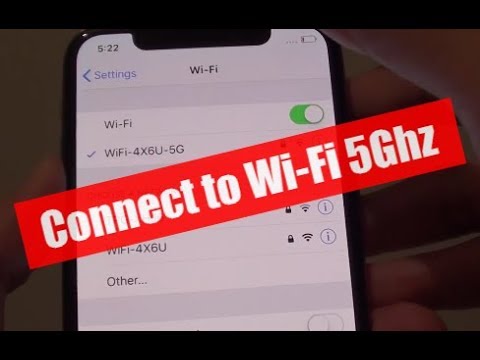Innehållsförteckning
Internettekniken har utvecklats och förbättrats med stormsteg under de senaste decennierna. Till en början fanns internet endast tillgängligt med modemteknik, men nu är det känt som en trådlös teknik som erbjuder inte bara ett utan två frekvensband.
De flesta routrar fungerar numera med två frekvensband och du kan därför använda dina enheter med både 2,4 GHz och 5 GHz wifi-frekvenser.
Du kanske letar efter alternativ för att få tillgång till höghastighetsinternet med din iPhone, men kan iPhone ansluta till 5GHz-wiFi? Och vet du hur du ansluter den till 5GHz-wiFi? Läs följande inlägg och få svar på alla dessa frågor och mycket mer.
Vilka är fördelarna med 5GHz Wi fi-frekvensbandet?
Vi vet alla att routrar i första hand arbetar med frekvensbandet 2,4 GHz. Så småningom märkte kunderna att detta enda frekvensband för routrar blev överbelastat med enheter och började prestera dåligt. I ett försök att erbjuda bättre tjänster till kunderna lades till slut 5 GHz-bandet till.
Eftersom 5GHz-bandet är relativt nytt jämfört med 2,4GHz-bandet blir det inte uttömt eftersom få enheter har tillgång till det. En annan fördel med 5GHz-bandet är att det är mindre känsligt för störningar och hastighetsproblem.
På samma sätt har 5 GHz-frekvensbandet en fördel jämfört med 2,4 GHz-frekvensbandet eftersom det har fler kanaler i 25 kanaler som inte överlappar varandra. Lyckligtvis får du mycket bättre hastighet med 5 GHz-wiFi-bandet eftersom det överför data snabbt.
Nackdelen med 5 GHz-wiFi-bandet är att det tyvärr har en kortare räckvidd och att den högre frekvensen gör det svårt att tränga igenom och nå bortom fasta föremål som golv och väggar.
Kan min Apple-enhet ansluta till 5 GHz?
Äldre Apple iPhone-modeller som iPhone 3/3GS och iPhone 4/4s är inte kompatibla med 5 GHz wifi-bandet. iPhone 5 och alla nya modeller, inklusive iPhone 6/6 Plus/ 6S/ 6S Plus/ SE/7/7 Plus/ 8/8 Plus/ och iPhone X/XI/XII, är dock utformade för att fungera med 5 GHz wifi-bandet.
Enligt yrkesverksamma personer kommer 5 GHz-stödet i iPhone att visa sig vara en bra funktion eftersom det förbättrar och snabbar upp den aggregerade kapaciteten i olika miljöer. Den aggregerade kapaciteten kan definieras som den totala kapacitet som tillhandahålls alla samtidiga användare i alla AP:er i ett visst område.
William Kish, teknikchef och medgrundare av Ruckus Wireless, förklarar den här funktionen hos 5GHz för iPhone genom att säga: "Den högre sammanlagda kapaciteten är främst en funktion av den mycket större mängden bandbredd som finns tillgänglig i 5GHz-bandet samt de mer kapacitetsmässigt gynnsamma spridningsegenskaperna hos 5GHz-spektrumet".
Se även: Google WiFi Static IP: Allt du behöver veta!Frekvensbandet 5 GHz med sina 23 20 MHz breda kanaler som inte överlappar varandra kommer att öka dataöverföringshastigheten för iPhone. Trots alla dess kvaliteter kan 5 GHz-bandet skapa problem för iPhone på grund av den kortare våglängden.
Hur ansluter man iPhone till 5GHz?
För att ansluta din iPhone till 5GHz-wiFi-bandet måste du ändra routerns inställningar.
Innan du ändrar inställningarna för routern bör du dock se till att du:
Se även: Upplöst: Ett fel inträffade när du förnyade gränssnittet WiFi i Windows 10- Kontrollera om routern har stöd för frekvensbandet 5 GHz wifi.
- Skapa en säkerhetskopia av routerns inställningar så att du snabbt kan återställa inställningarna om det behövs.
- Uppdatera mjukvarusystemet på dina enheter. Detta hjälper dig att lägga till de senaste säkerhetsuppdateringarna så att dina enheter kan anslutas och fungera smidigt med varandra.
- Glöm och ta bort wifi-nätverket från alla enheter som tidigare anslutit sig. På så sätt kommer dina enheter att fungera med de nya inställningarna när de åter ansluter sig till nätverket.
Följande är de inställningar som du måste lägga till i routern för att din iPhone ska kunna ansluta till 5 GHz:
Unikt nätverksnamn
Tilldela ett enda, unikt namn eller SSID (Service Set Identifier) till ditt Wi-Fi-nätverk. Gör inte misstaget att ge ditt nätverk vanliga namn eller standardnamn. Viktigare är att du inte anger olika benämningar för routerns 2,4 GHz- och 5 GHz-frekvensband.
Om du ger de dubbla frekvensbanden olika namn kommer din enhet inte att kunna ansluta till dem.
Kanalbredd
Kanalbredden kan beskrivas som ett "rörs" förmåga att överföra data. Bredare wi fi-kanaler är mer benägna att drabbas av störningar och stör lätt andra enheter.
Om du vill ställa in ett 5GHz-frekvensband på din router ska du välja auto eller alla bredder (20 MHz, 40 MHz, 80 MHz) för det. Den här funktionen garanterar att routern ger bästa möjliga prestanda till alla anslutna enheter.
På samma sätt bör du aktivera automatiska uppdateringar av den fasta programvaran för din router. Det skulle hjälpa om du också aktiverade varje radioläge för din router. Denna funktion säkerställer att dina enheter ansluter till internet med hjälp av det mest effektiva radiostödet.
När du har gjort dessa ändringar i routerns inställningar bör du fortsätta och ändra standard 2,4 GHz Wi Fi-bandet till 5 GHz-bandet genom dessa steg:
- Öppna en webbläsare och ange routerns standard-IP-adress. Standard-IP-adressen står skriven under routern eller så kan du hitta den i routerns bruksanvisning.
- Ange inloggningsuppgifter för ditt konto, inklusive användarnamn och lösenord.
- Klicka på fliken trådlös så att du kan ändra de trådlösa inställningarna. I fönstret för trådlösa inställningar väljer du det primära alternativet.
- Ändra 802.11-banden från 2,4 GHz till 5 GHz Wi Fi-bandet.
- Tryck på knappen Tillämpa.
När du har ställt in WiFi-anslutningen till 5GHz-bandet ansluter du din iPhone till det nya WiFi-nätverket så börjar den fungera med 5GHz-frekvensbandet.
Vad gör jag om min iPhone inte kan ansluta till 5 GHz Wi fi-bandet?
Det kan hända att din iPhone inte lyckas ansluta till 5 GHz-wiFi-bandet trots att du har gjort ändringar i routerns inställningar. Lyckligtvis kan du åtgärda anslutningsproblemen med hjälp av följande lösningar:
Starta om din iPhone
Om din iPhone har svårt att ansluta till 5 GHz-wiFi-bandet bör du starta om den.
Använd följande steg för att starta om iPhone X, 11 eller 12:
- Tryck på volym- och sidoknappen tills du ser reglaget för avstängning.
- Dra över reglaget och låt din iPhone vara avstängd i 30 sekunder.
- Därefter trycker du på sidoknappen och håller den intryckt, så startar iPhone om.
Du kan starta om iPhone SE (andra generationen), 8, 7 eller 6 på följande sätt:
- Tryck på sidoknappen tills du ser reglaget för avstängning.
- Dra reglaget till vänster och låt din iPhone vara avstängd i 30 sekunder.
- Tryck på sidoknappen och vänta tills iPhone startar om.
När du har startat om din iPhone, anslut igen och kontrollera om enheten kan ansluta till 5GHz wifi-nätverket.
Återställa nätverksinställningar
Om ovanstående metod inte fungerar kan du försöka återställa nätverksinställningarna på din iPhone med dessa steg:
- Öppna iPhone-huvudmenyn och gå till fliken Inställningar.
- Välj fältet Allmänna inställningar och tryck på knappen Återställ.
- Klicka på knappen Återställ nätverksinställningar och vänta tills återställningen startar.
- När återställningen är klar kopplar du in din iPhone på 5ghz wifi-nätverket igen.
Slutsats
5 GHz-wiFi-bandet har varit ett spännande tillskott till internetvärlden. Lyckligtvis är de flesta iPhone-modeller kompatibla med detta nya band och fungerar utmärkt med det. Tänk på att 5 GHz-frekvensbandet inte är fritt från nackdelar.
Det betyder att du måste vara försiktig när du väljer det som standardnätverk för dina enheter. Om du vill ha snabb dataöverföring på din iPhone är 5 GHz wifi frekvensband ett perfekt val.